最近有小夥伴反應自己的桌上型電腦的win10系統崩潰了,無法開機進入安全模式系統裡面修復,這可怎麼辦呢?其實我們可以從新下載一個系統,使用U盤進行安裝,今天小編帶來了詳細的解決步驟,具體的一起來看看吧。

下載連結
>>>小白一鍵重裝系統u盤啟動盤
win10下載
>>>2020微軟新系統win10
#>>>雨林木風二合一裝置版win10
>>>雨林木風Ghost Win10 安全裝置專業版X64 v2020.01
#> >>系統之家Ghost Win10 完整驅動純版x64 v2020.01
1。先關閉電腦防毒軟體,再將USB插入正常的線上電腦,雙擊開啟小白一鍵系統,等待軟體偵測環境。
2。在小白軟體介面,選擇make system自動辨識U盤,點選開始製作
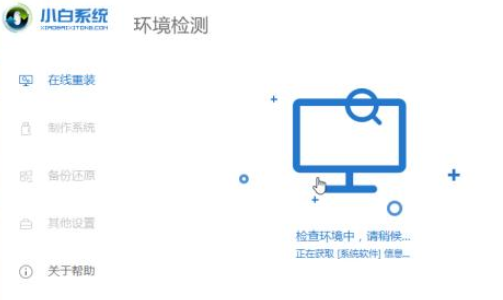
3。然後安全地拔下U盤並將其插入需要重新安裝的電腦中,然後在啟動後連續點擊[F12],一般是F12、F8、F9、F11和ESC,這些都可以逐一嘗試。一般情況下,啟動後畫面底部會有幾行英文,您可以看到啟動熱鍵提示

4。選擇要輸入的USB選項。
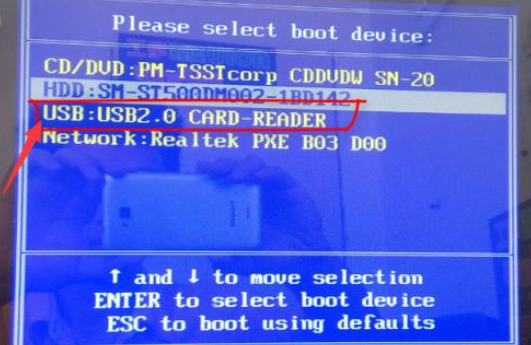
5。出現白色小系統的PE介面,透過鍵盤方向鍵選擇第一條進入。
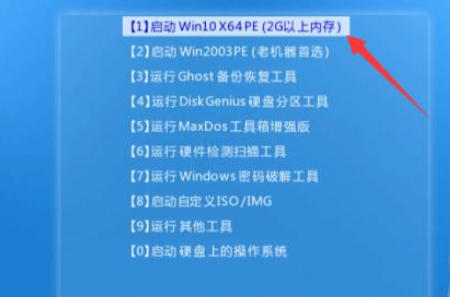
6。等待載入進入,選擇要安裝的系統,然後按一下安裝
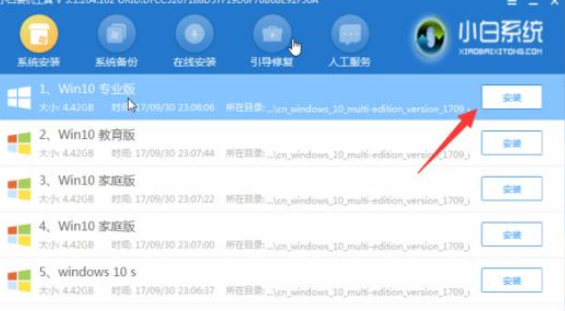
7。等待提示拔除USB並在安裝成功後重新啟動電腦
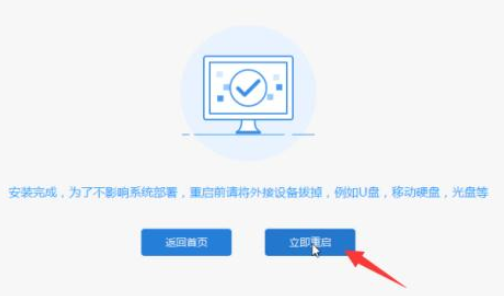
8。以下步驟都是自動操作,完成win10系統的安裝

如何用U盤重裝win10系統>>> ;
戴爾win10重裝系統教學>>>
win10安裝教學>>>
以上是桌上型電腦遭遇系統崩潰的詳細內容。更多資訊請關注PHP中文網其他相關文章!




